ProE 5-1
proe5倒圆角

倒圆角实例教程1、新建一个拉伸特征,尺寸为200*120*100,如下图。
在建立的时候最好让长方体关于三个基准平面front、right、top都对称,以方便做基准点。
2、建立三个基准点,第一个基准点是长方体上表面、right平面、front平面三个平面的交点。
第二个基准点为长方体右表面和top平面、front平面的交点,第三个基准点为长方体前表面和right平面、top平面的交点。
如下图所示。
3、选中长方体右边侧棱(图1),执行倒圆角命令,打开倒圆角操控板设置选项,倒圆角类型处选择“D1*D2圆锥”(2),圆锥参数为0.5,D1半径处在下拉列表框中选择参照(3),选择基准点pnt0(4),同理,D2半径处在下拉列表框中选择参照(5),选择基准点pnt1(6)。
4、圆角参数设置好后,按住ctrl键选择另外的三条边,如下图,此处用到的是倒圆角成员组的操作。
5、单击倒圆角设置成员组中的“新组”(1),出现设置2选项,选择长方体四条水平边作为倒圆角参照(2),设置倒圆角为“D1*D2圆锥”(3),圆锥参数为0.5,D1半径处在下拉列表框中选择参照(4),选择基准点pnt0(5),同理,D2半径处在下拉列表框中选择参照(6),选择基准点pnt2(7)。
6、同理,设置第三个倒圆角成员组,选择长方体剩余四条边为参照,如下图7、在倒圆角操控板中切换到倒圆角过渡(1),单击“过渡”按钮打开上滑面板(2),选择倒圆角的一个过渡(3),在过渡类型中选择“曲面片”。
总共八个过渡,要全部设置为“曲面片”。
如下图最终结果总结:该练习题比较典型,用到倒圆角的知识较多。
1、用到了倒圆角成员组的操作,即上述例子中的设置1、设置2等。
在倒圆角时,相同半径或相同参数的圆角都可以放到同一倒圆角成员组中,这样可以大大减少模型树中特征的数量,同时可以方便的修改圆角参数。
操作方法为按住ctrl键选择倒圆角参照时将添加到同一个倒圆角成员组中,不按ctrl键将添加到新的倒圆角成员组中。
ProE全套教程ppt课件
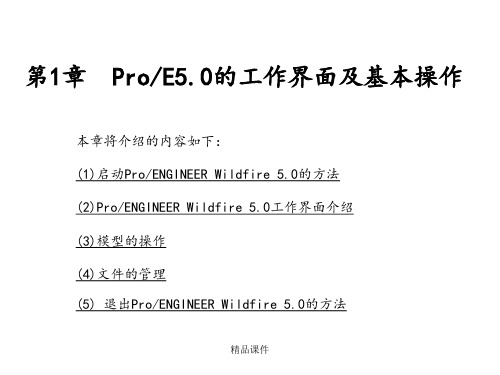
1.2.1 标题栏
标题栏位于主界面的顶部,用于显示当前正在运行的Pro/ENGINEER Wildfire 5.0应用程序名称和打开的文件名等信息。
1.2.2 菜单栏
菜单栏位于标题栏的下方默认共有10个菜单项,包括“文件”、“编辑”、 “视图”、“插入”、“分析”、“信息”、“应用程序”、“工具”、“窗口 ”和“帮助”等。单击菜单项将打开对应的下拉菜单,下拉菜单对应 Pro/ENGINEER的操作命令。但调用不同的模块,菜单栏的内容会有所不同。
精品课件
操作步骤如下:
第1步,调用“新建”命令,弹出如图1-14所示“新建”对话框。 第2步,在“类型”选项组中,选择相关的功能模块单选按钮,默认为“零件”
模块,子类型模块为“实体”。 第3步,在“名称“文本框中输入文件名。 第4步,取消选中“使用缺省模板”复选框。单击“确定“按钮,弹出如图1-15
1.2.3 工具栏
工具栏是Pro/ENGINEER为用户提供的又一种调用命令的方式。单击工具栏图标 按钮,即可执行该图标按钮对应的Pro/ENGINEER命令。位于绘图区顶部的为系统 工具栏,位于绘图区右侧的为特征工具栏。
精品课件
1.2.4 导航栏 导航栏位于绘图区的左侧,在导航栏顶部依次排列着“模型树”、“文件夹 浏览器”、“收藏夹”和“连接”四个选项卡。例如单击“模型树”选项卡可以 切换到如图1-2所示面板。模型树以树状结构按创建的顺序显示当前活动模型所 包含的特征或零件,可以利用模型树选择要编辑、排序或重定义的特征。单击导 航栏右侧的符号“>”,显示导航栏,单击导航栏右侧的符号“<”,则隐藏导航 栏。
精品课件
图1-6 “线框”显示方式
图1-7 “隐藏线”显示方式
ProE简介

proe百科名片??Pro/Engieer(proe)proe是美国PTC公司旗下的产品Pro/Engineer软件的简称。
Pro/E(Pro/Engineer操作软件)是美国参数技术公司(Parametric Technology Corporation,简称PTC)的重要产品。
是一款集CAD/CAM/CAE功能一体化的综合性三维软件,在目前的三维造型软件领域中占有着重要地位,并作为当今世界机械CAD/CAE/CAM领域的新标准而得到业界的认可和推广,是现今最成功的CAD/CAM软件之一。
目录1. proe的概述2. proe的特点和优势3. proe的历届版本4. proe软件的主要模块组成5. proe的WildFire5.0版本编辑本段1. proe的概述在中国也有很多用户直接称之为“破衣”。
1985年,PTC公司成立于美国波士顿,开始参数化建模软件的研究。
1988年,V1.0的Pro/ENGINEER诞生了。
经过10余年的发展,Pro/ENGINEER已经成为三维建模软件的领头羊。
目前已经发布了Pro/ENGINEER WildFire6.0(中文名野火6)。
PTC的系列软件包括了在工业设计和机械设计等方面的多项功能,还包括对大型装配体的管理、功能仿真、制造、产品数据管理等等。
Pro/ENGINEER还提供了全面、集成紧密的产品开发环境。
是一套由设计至生产的机械自动化软件,是新一代的产品造型系统,是一个参数化、基于特征的实体造型系统,并且具有单一数据库功能的综合性MCAD软件。
编辑本段2. proe的特点和优势经过20多年不断的创新和完善,pore现在已经是三维建模软件领域的领头羊之一,它具有如下特点和优势:??Proe5.0参数化设计和特征功能 Pro/Engineer是采用参数化设计的、基于特征的实体模型化系统,工程设计人员采用具有智能特性的基于特征的功能去生成模型,如腔、壳、倒角及圆角,您可以随意勾画草图,轻易改变模型。
ProE5.0全套教程共358页
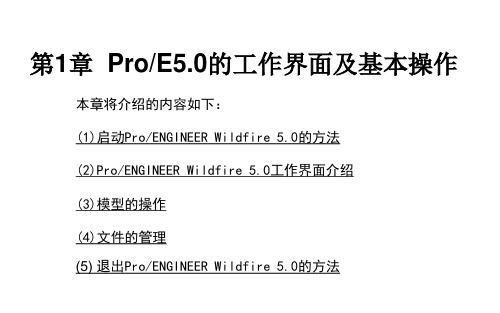
图2-1 在“新建”对话框中选择“草绘”
(2)由“零件”模块进入草绘环境。创建新文件时,在“新建”对话框中的 “类型”选项组内选择“零件”,进入零件建模环境。在此环境下通过选择“基 准”工具栏中的草绘工具” 图标按钮,进入“草绘”环境,绘制二维截面,可 以供实体造型时选用。或是在创建某个三维特征命令中,系统提示“选取一个草 绘” 时,进入草绘环境,此时所绘制的二维截面属于所创建的特征。用户也可 以将零件模块的草绘环境下绘制的二维截面保存为副本,以扩展名为.sec保存为 单独的文件,以供创建其他特征时使用。 本章除第2.7节采用第二种方式外,其余均采用采用第一种方式,直接进入草绘 环境,绘制二维草图。
第1章 Pro/E5.0的工作界面及基本操作
本章将介绍的内容如下: (1)启动Pro/ENGINEER Wildfire 5.0的方法 (2)Pro/ENGINEER Wildfire 5.0工作界面介绍 (3)模型的操作 (4)文件的管理 (5) 退出Pro/ENGINEER Wildfire 5.0的方法
图1-18 “保存副本”对话框
1.4.5 删除文件 “删除”命令可以删除当前零件的所有版本文件或者仅删除其所有旧版本文件。 1.删除所有版本 调用命令的方式如下: 菜单: 执行“文件”|“删除”|“所有版本”命令。 操作步骤如下: 第1步,调用“删除”命令,选择“所有版本”项后,将弹出如图1-19所示“删 除所有确认”对话框。 第2步,单击“是”按钮,则删除当前零件的所有版本文件。
图1-22 “拭除未显示的”对话框
1.4.7 设置工作目录 “设置工作目录”命令可以直接按设置好的路径,在指定的目录中打开和保存文 件。 调用命令的方式如下: 菜单: 执行“文件”|“设置工作目录”命令。
proe参数化建模
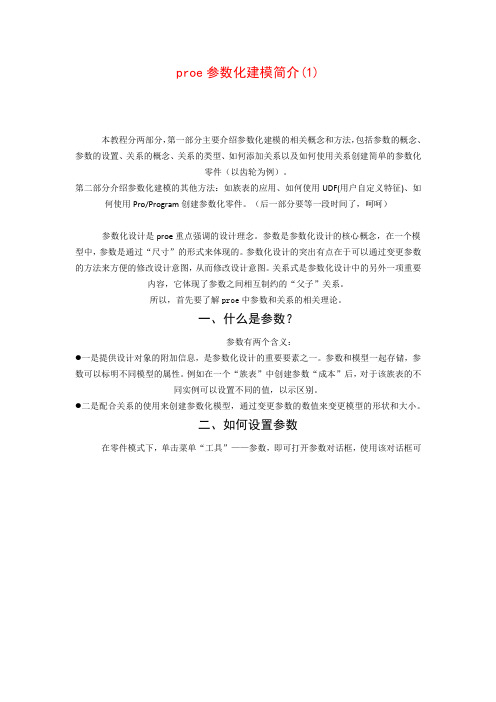
proe参数化建模简介(1)本教程分两部分,第一部分主要介绍参数化建模的相关概念和方法,包括参数的概念、参数的设置、关系的概念、关系的类型、如何添加关系以及如何使用关系创建简单的参数化零件(以齿轮为例)。
第二部分介绍参数化建模的其他方法:如族表的应用、如何使用UDF(用户自定义特征)、如何使用Pro/Program创建参数化零件。
(后一部分要等一段时间了,呵呵)参数化设计是proe重点强调的设计理念。
参数是参数化设计的核心概念,在一个模型中,参数是通过“尺寸”的形式来体现的。
参数化设计的突出有点在于可以通过变更参数的方法来方便的修改设计意图,从而修改设计意图。
关系式是参数化设计中的另外一项重要内容,它体现了参数之间相互制约的“父子”关系。
所以,首先要了解proe中参数和关系的相关理论。
一、什么是参数?参数有两个含义:●一是提供设计对象的附加信息,是参数化设计的重要要素之一。
参数和模型一起存储,参数可以标明不同模型的属性。
例如在一个“族表”中创建参数“成本”后,对于该族表的不同实例可以设置不同的值,以示区别。
●二是配合关系的使用来创建参数化模型,通过变更参数的数值来变更模型的形状和大小。
二、如何设置参数在零件模式下,单击菜单“工具”——参数,即可打开参数对话框,使用该对话框可添加或编辑一些参数。
1.参数的组成(1)名称:参数的名称和标识,用于区分不同的参数,是引用参数的依据。
注意:用于关系的参数必须以字母开头,不区分大小写,参数名不能包含如下非法字符:!、”、@和#等。
(2)类型:指定参数的类型∙a)整数:整型数据∙b)实数:实数型数据∙c)字符型:字符型数据∙d)是否:布尔型数据。
(3)数值:为参数设置一个初始值,该值可以在随后的设计中修改(4)指定:选中该复选框可以使参数在PDM(Product Data Management,产品数据管理)系统中可见(5)访问:为参数设置访问权限。
∙a)完全:无限制的访问权,用户可以随意访问参数∙b)限制:具有限制权限的参数∙c)锁定:锁定的参数,这些参数不能随意更改,通常由关系式确定。
Proe全新教材(第五讲可变截面扫描)

可变截面扫描
可变截面扫描
• 可变截面扫描是在同一剖面上不同的点沿着不同的轨 迹线和 轮廓线扫描得出的特征,截面的形状大小将随着轨迹 线和轮廓线的变化而变化,可选择现有的基准曲线作为轨迹 线,也可在构造特征时绘制轨迹线。可变截面扫描可以创建 实体特征亦可创建曲面特征。
步骤
1.开启草绘创建原始轨迹线和轮廓线 2.开启可变截面扫描工具
• 变扫描特征
3.选取原始轨迹线和轮廓线
4.绘制扫描截面 5.生成特征 轮廓线-X轨迹线
原始轨迹线
1、原始轨迹线是用来定义轨迹的起点、扫描方向和 扫描终点的。
2、X轨迹线是用来定义扫描截面的轮廓线变化的。
可变截面扫描1
这是使用关系式驱动的可变截面扫描特征
使用驱动的可变截面扫描特征
轮廓控制 线
可变截面扫描特征。我们可以清楚的看到该特征的轮廓控制线
proe简单课程设计
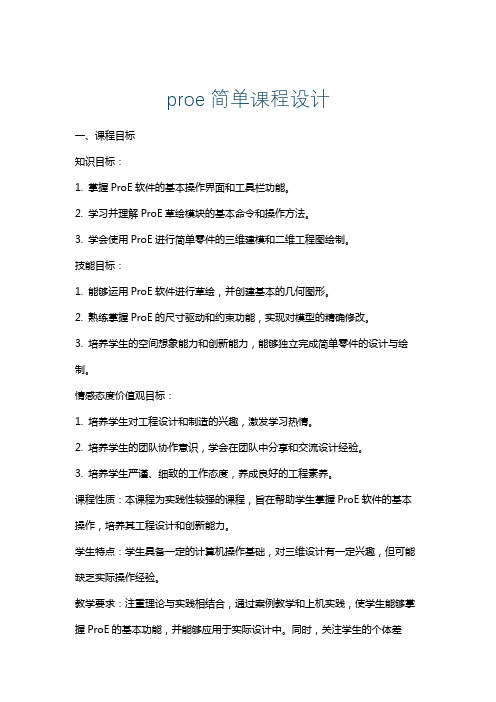
proe简单课程设计一、课程目标知识目标:1. 掌握ProE软件的基本操作界面和工具栏功能。
2. 学习并理解ProE草绘模块的基本命令和操作方法。
3. 学会使用ProE进行简单零件的三维建模和二维工程图绘制。
技能目标:1. 能够运用ProE软件进行草绘,并创建基本的几何图形。
2. 熟练掌握ProE的尺寸驱动和约束功能,实现对模型的精确修改。
3. 培养学生的空间想象能力和创新能力,能够独立完成简单零件的设计与绘制。
情感态度价值观目标:1. 培养学生对工程设计和制造的兴趣,激发学习热情。
2. 培养学生的团队协作意识,学会在团队中分享和交流设计经验。
3. 培养学生严谨、细致的工作态度,养成良好的工程素养。
课程性质:本课程为实践性较强的课程,旨在帮助学生掌握ProE软件的基本操作,培养其工程设计和创新能力。
学生特点:学生具备一定的计算机操作基础,对三维设计有一定兴趣,但可能缺乏实际操作经验。
教学要求:注重理论与实践相结合,通过案例教学和上机实践,使学生能够掌握ProE的基本功能,并能够应用于实际设计中。
同时,关注学生的个体差异,因材施教,提高教学质量。
在教学过程中,注重培养学生的空间想象能力和创新能力,提高其综合素质。
二、教学内容1. ProE软件概述- ProE软件的发展历程及在工业设计中的应用。
- ProE软件的安装、启动及界面认识。
2. ProE草绘模块- 草绘界面及工具栏介绍。
- 基本绘图命令:点、线、圆、矩形等。
- 尺寸驱动与约束:线性尺寸、角度尺寸、直径尺寸等。
3. ProE零件建模- 基本建模命令:拉伸、旋转、扫描、混合等。
- 建模技巧:布尔运算、特征编辑、参数化设计等。
- 实例演示:简单零件的建模过程。
4. ProE二维工程图绘制- 工程图界面及工具栏介绍。
- 基本绘图命令:视图创建、尺寸标注、注释等。
- 工程图模板的创建与使用。
5. 实践操作- 上机实践:针对教学内容,进行实际操作练习。
ProE4.0标准实例教程第5章

第5章基础特征的创建本章将介绍的内容如下:(1)创建拉伸特征的方法和步骤(2)创建旋转特征的方法和步骤(3)创建扫描特征的方法和步骤(4)创建混合特征的方法和步骤5.1 拉伸特征的创建拉伸特征是将二维特征截面沿垂直于草绘平面的方向拉伸而生成的特征。
调用命令的方式如下:菜单:执行“插入”|“拉伸”命令。
图标:单击“基础特征”工具栏中的图标按钮。
5.1.1 创建增加材料拉伸特征操作步骤如下:第1步,在零件模式中,单击图标按钮,打开“拉伸特征”操控板,如图5-1所示。
图5-1 ”拉伸特征“操控板第2步,在该操控板中,单击“拉伸为实体”图标按钮(此为默认设置)。
第3步,单击“放置”按钮,在弹出的上滑面板中,单击“定义”按钮,如图5-2所示,弹出“草绘”对话框。
第4步,选择TOP基准平面为草绘平面,RIGHT基准平面为参照平面,参照平面方向为向右(此为默认设置),如图5-3所示,单击“草绘”按钮,进入草绘模式。
图5-2 “放置”上滑面板图5-3 设置草绘平面和参照平面第5步,草绘二维特征截面并修改草绘尺寸值,如图5-4所示,待重生成草绘截面后,单击图标按钮,回到零件模式,如图5-5所示。
第6步,在“拉伸特征”操控板中,指定拉伸特征深度的方法为“盲孔”(此为默认设置),输入“深度值”为100,如图5-6所示,单击图标按钮。
图5-4 二维草绘截面图5-5 创建拉伸特征图5-6 输入拉伸深度值5.1.2 创建去除材料拉伸特征操作步骤如下:第1步~第3步,同本书第5.1.1小节第1步~第3步。
第4步,选择零件上表面为草绘平面,RIGHT基准平面为参照平面,参照平面方向为向右(此为默认设置),如图5-7所示,单击“草绘”按钮,进行草绘模式。
第5步,草绘二维特征截面并修改草绘尺寸值,如图5-8所示,待重生成草绘截面后,单击图标按钮,回到零件模式。
草绘平面参照平面图5-7 选择草绘平面和参照平面图5-8 二维特征截面第6步,在“拉伸特征”操控板中,单击“去除材料”图标按钮。
PROE变截面扫描、扫描混合
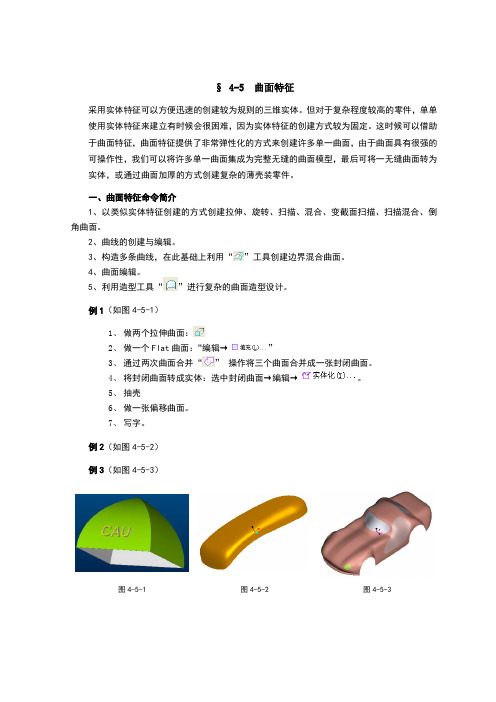
§ 4-5 曲面特征采用实体特征可以方便迅速的创建较为规则的三维实体。
但对于复杂程度较高的零件,单单使用实体特征来建立有时候会很困难,因为实体特征的创建方式较为固定。
这时候可以借助于曲面特征,曲面特征提供了非常弹性化的方式来创建许多单一曲面,由于曲面具有很强的可操作性,我们可以将许多单一曲面集成为完整无缝的曲面模型,最后可将一无缝曲面转为实体,或通过曲面加厚的方式创建复杂的薄壳装零件。
一、曲面特征命令简介1、以类似实体特征创建的方式创建拉伸、旋转、扫描、混合、变截面扫描、扫描混合、倒角曲面。
2、曲线的创建与编辑。
3、构造多条曲线,在此基础上利用“”工具创建边界混合曲面。
4、曲面编辑。
5、利用造型工具“”进行复杂的曲面造型设计。
例1(如图4-5-1)1、做两个拉伸曲面:2、做一个Flat曲面:“编辑→”3、通过两次曲面合并“”操作将三个曲面合并成一张封闭曲面。
4、将封闭曲面转成实体:选中封闭曲面→编辑→。
5、抽壳6、做一张偏移曲面。
7、写字。
例2(如图4-5-2)例3(如图4-5-3)图4-5-1图4-5-2图4-5-3§ 4-6 Pro/E零件模块的其他功能一、变截面扫描扫描特征能够通过一条扫描轨迹配合一个剖面扫掠出一定形状的实体,作扫描特征时,剖面必须与扫描轨迹线正交,而且在扫描轨迹的任何位置处,剖面形状都相同。
而变截面扫面功能更强,它能将单一剖面与多条外形控制轨迹线结合起来,并且使剖面外形随扫掠轨迹的变化而变化,剖面也不一定与轨迹线正交,因此有更大的弹性空间。
另外,变截面扫描除能利用多条轨迹线来控制截面外形的变化,更能利用图形(Graph)特征(基准特征之一,操作方式为插入→模型基准→图形(G)…),配合关系式(Relation)来产生更复杂实体。
例:显示器外形设计,如图4-6-1。
1.作5条控制曲线。
2.变截面扫描特征工具栏“可变剖面扫描工具”(或主菜单:插入→可变剖面扫描…)→出现操控板(如图4-6-2)→选取中间一条曲线作为原点轨迹线→按住Ctrl键,选取其他四条曲线作为控制轨迹线→点选操控板中的按钮,绘制扫描剖面,剖面由四段弧组成,弧的端点分别落在四条轨迹线的起点,→Ö→按下鼠标中键(或点选操控板中的Ö)3.做抽壳(Shell)。
pore_5安装方法

、下载proe5.0 M090安装程序压缩文件,并解压该文件(解压路径一定不要包含中文字符),打开解压后的安装包,选择setup.exe安装程序进行软件安装,弹出安装界面,注意左下角显示的主机ID,如下图所示:2、制作许可证文件:在解压出来的安装程序位置 CRACK(注意下载的版本不一样这里的名字可能也不一样,有可能为:Shooters 或MAGNiTUDE)目录下找到 license.dat 文件(或类似dat文件),复制到你想放置许可证的位置,然后用记事本打开 license.dat,在“编辑”菜单里点“替换”,如下图所示,查找内容 00-00-00-00-00-00 ,替换为后面输入你的主机 ID,就是你运行 setup.exe 时左下角显示的主机 ID;输入完成后点全部替换然后保存 license.dat 文件。
3、选中“我接受”,接受协议,然后点“下一步”,如下图所示:4、不要点 Ptc License Server 安装,直接点Creo Elements/Pro进行安装,如下图所示:5、进入安装路径和组件选择界面,需要的组件选择安装,不需要的组件选择不安装,选择下一步,如下图所示:如若弹出此窗口,我们选择确定即可:6、根据你的需要选择“公制”或“英制”,我们选择公制,然后点下一步,如下图所示:7、添加许可证,把你在前面第二步中做好的许可证添加进去,注意如果你有多个网卡号可以做多个许可证添加进去,然后点击下一步。
如下图所示:8、接下来设置桌面快捷方式和启动目录,如下图所示,然后点“下一步”:9、附加组件选择,如下图所示,然后点“下一步”。
10、View Express安装路径设置,如下图所示,然后点“安装”。
11、开始复制文件进入安装过程,如下图所示,接下来需要等待一会,大概几分钟的时间。
12、安装结束了,如下图所示,点“下一步、退出”完成安装。
注意先不要运行 proe。
接下来开始破解软件1、在解压出来的安装程序位置 CRACK目录下找到 proe_WF5_Win32_crk.exe 复制到X:\ptc5\Creo Elements\Pro5.0\i486_nt\obj下运行。
基于ProE的二级减速器设计

目录摘要 (1)关键字 (1)Abstract. (1)Key words (1)1.二级减速器在传动装置中的应用 (3)1.1设计方案 (3)1.2传动比的分配 (3)1.3各轴动力参数计算 (4)2.高速级斜齿圆柱齿轮的设计 (5)2.1选定材料、精度等级、齿数 (5)2.2齿面接触疲劳强度计算 (5)2.3齿根弯曲疲劳强度校核 (6)2.4齿轮的几何尺寸设计计算 (6)3.创建高速级斜齿圆柱齿轮特征 (7)4.低速级直齿圆柱齿轮传动 (10)4.1选定材料、精度等级、齿数 (10)4.2齿面接触疲劳强度计算 (10)4.3齿根弯曲疲劳强度校核 (11)4.4齿轮的几何尺寸设计计算 (11)5.创建低速级直齿圆柱齿轮特征 (11)6.轴的设计与计算 (12)6.1高速轴(1轴)的设计 (13)6.2中间轴(2轴)的设计 (15)6.3 低速轴(3轴)的设计 (16)6.4 键的联结设计 (18)7.创建各轴类及键类零件特征 (19)8.二级减速器传动件的初级装配 (21)9.滚动轴承的选择 (22)9.1高速轴(1轴)上滚动轴承的选择 (22)9.2中间轴(2轴)上滚动轴承的选择 (22)9.3 低速轴(3轴)上滚动轴承的选择 (23)10.箱体上个部分尺寸计算与建模 (23)11.Pro/E总装配图及装配爆炸图 (26)12.润滑密封设计 (27)13.设计总结: (27)参考文献 (28)致谢 (29)基于Pro/Engineer的二级减速器设计机械电子工程专业学生王庆亭指导教师王清摘要:Pro/Engineer一个参数化、基于特征的实体造型系统,具有单一数据库功能。
本文在减速器零部件几何尺寸数值计算的基础上,利用Pro/E软件实现了齿轮系和轴系等零件特征的三维模型设计;利用Pro/E软件实现了齿轮系和轴系的虚拟装配,具有较好的通用性和灵活性。
此系统的实现可以使设计人员在人机交互环境下编辑修改,快速高效地设计出圆柱齿轮减速器产品,同时通过PRO/E 对二级减速器进行建模设计,规划零件的装配过程,对实现预期的运动仿真,建立机构运动分析,提高效率和精度奠定了基础。
ProeWildfire5安装使用说明

安装使用说明安装说明:●PRO/E5.0的安装地址是:\\172.16.9.9\software\客户端专用软件\PLM系统相关\ProE5.0\ proeWildfire5.rar,只需要将其解压在本地D:\PTC\下面,然后将D:\PTC\proeWildfire5里面的license_WF5_with_Manikin.dat用记事本打开编辑,把里面的MAC地址替换成自己(本机)的MAC地址。
●进入D:\PTC\proeWildfire\bin文件夹,双击ptcsetup.bat进行绿色安装(如图1),点击下一步,删除已有的许可证服务器(如图2),添加新的许可证服务器(如图3),在D:\PTC\proeWildfire5下面找到license_WF5_with_Manikin.dat,点击确定,然后继续下一步,直至完整完成,最后按下面的配置说明操作即可。
●EDX5.0的安装可以参考\\172.16.9.152\stds_teg\EDX5-SETUP文件夹下面的安装说明。
●EFX的安装说明可以参考\\172.16.9.152\stds_teg\EFX基础配置文件夹下面的安装说明。
●在本地D:建立一个temp文件夹,例如:D:\temp图1图2图3配置使用说明:1.首先把\\172.16.9.152\proemodel\stds_teg下的proe1.bat文件,拷贝到D:\ptc\proeWildfire5\bin下面,覆盖原来的文件;把\\172.16.9.152\proemodel\stds_teg下的“”图标文件拷贝到桌面,每次启动proe时都双击桌面上的该图标即可。
2.针对“linestock”文件夹中的管道参数,请参照该文件夹中的“管线库使用说明.txt”文件;3.针对“material”文件中的材料说明,请参照该文件夹中的“materials文件夹中的材料说明.txt”。
4.为了提高PRO/E与PDMLink9.1的集成时检入的速度,1)请设置环境变量PROWT_THREADS为1-10的数,一般局域网设置3,异地设置为7,具体请参照“提高客户检入速度的配置”文件夹中的“设置环境变量.txt”说明;2)请双击“提高客户检入速度的配置”文件夹中的“proe.reg”文件。
卡萨帝热水器 CEH-70PROE5U1说明书

热水器使用说明书型号CEH-70PROE5U1• 本说明书为通用手册• 本公司保留说明书解释权• 产品外观请以实物为准• 阅后请与发票一并妥善保存• 如遇产品技术或软件升级,恕不另行通知• 本产品只适合在中国大陆销售和使用1. 产品介绍1 1.1. 产品功能1 1.2. 产品部件1 1.2.1. 电气原理图1 1.2.2. 外观及部件介绍11.3. 技术数据12. Wi-Fi绑定2 2.1. Wi-Fi绑定视频2 2.2. 应用下载22.3. 绑定流程23. 使用说明4 3.1. 使用说明视频4 3.2. 注意事项4 3.2.1. 电气方面4 3.2.2. 使用方面4 3.2.3. 维护方面5 3.3. 安装指南5 3.3.1. 装箱单5 3.3.2. 安装注意事项5 3.3.3. 安装方法6 3.4. 控制面板8 3.4.1. 控制屏83.4.2. 功能介绍94. 售后服务11 4.1. 售后视频11 4.2. 疑难解答11 4.3. 保修说明13 4.4. 清洗保养14 4.5. 用户须知14 4.6. 一键报修151. 产品介绍1.1. 产品功能云智能采用AI云智慧技术,通过U+大数据平台,自主学习用户用水习惯,自动判断用水时间及水量,按需加热,便捷更节能。
瞬热洗一键开启聚能瞬热补水功能,实现加热速度与热水量的全面提升,减少等待,畅享沐浴。
用水时长显示方便用户了解热水的使用情况。
智能抑菌智能启动抑菌模式,有效抑制细菌,提供健康洁净水质。
单/双胆洗浴单胆双胆洗浴自然切换,满足用户不同需求。
大水量一键启动高水温,满足用户浴缸洗、多人洗浴等大水量需求。
1.2. 产品部件1.2.1. 电气原理图1.2.2. 外观及部件介绍1.3. 技术数据以上参数(重量)允许误差范围为±10%。
该系列电热水器执行标准:GB4706.12、GB21519。
型号a1(mm)b1(mm)c1(mm)CEH-70PROE5U1935585310型号容量额定电源额定功率额定压力额定温度CEH-70PROE5U166L220V~50Hz5000W(3D)5000W(储水)0.8MPa80℃型号防水等级净重能效等级热水输出率24小时固有能耗系数CEH-70PROE5U1IPX4见包装箱贴1级80%0.62. Wi-Fi绑定2.1. Wi-Fi绑定视频2.2. 应用下载请扫描下方二维码,下载并安装“海尔智家”手机APP。
在proe5中绘制六边形的步骤

在proe5中绘制六边形的步骤在Pro/E 5中绘制六边形的步骤如下:
1. 打开Pro/E 5软件并创建一个新的零件文件。
2. 选择绘图工具栏中的“绘制”命令。
3. 在绘图工具栏中选择“多边形”工具。
4. 在图形区域中点击一点作为六边形的中心点。
5. 输入六边形的外接圆半径或者内切圆半径(取决于你的需求)。
6. 在弹出的对话框中选择“六边形”并输入边数为6。
7. 点击“确定”按钮以绘制六边形。
8. 可以使用Pro/E 5的编辑功能来调整六边形的尺寸和位置。
以上就是在Pro/E 5中绘制六边形的基本步骤。
希望对你有所帮助!。
proe5斜度课程设计

proe5斜度课程设计一、课程目标知识目标:1. 让学生掌握ProE 5软件中斜度(Draft)工具的使用方法和相关参数设置;2. 使学生了解斜度在产品设计中的应用,掌握斜度设计的基本原则;3. 帮助学生理解斜度对产品结构、功能及美观性的影响。
技能目标:1. 培养学生运用ProE 5软件进行斜度设计的实际操作能力;2. 提高学生在产品设计过程中发现问题、解决问题的能力;3. 培养学生团队协作、沟通交流的能力。
情感态度价值观目标:1. 培养学生对产品设计的好奇心和探索精神,激发学生创新意识;2. 培养学生认真细致、严谨踏实的科学态度;3. 增强学生的环保意识,使学生关注产品设计对环境的影响。
分析课程性质、学生特点和教学要求:本课程为实践性较强的课程,旨在帮助学生掌握ProE 5软件中斜度设计的方法和技巧。
学生特点为具备一定的ProE软件基础,对产品设计有一定的了解。
教学要求注重培养学生的实际操作能力和创新能力,同时关注学生在学习过程中的情感态度价值观的培养。
将目标分解为具体的学习成果:1. 学生能够独立完成斜度设计的基本操作,并掌握相关参数设置;2. 学生能够运用斜度设计原则,设计出符合实际需求的产品;3. 学生能够在团队协作中发挥自己的优势,共同解决问题;4. 学生能够关注产品设计对环境的影响,提出环保方案。
二、教学内容1. ProE 5软件斜度(Draft)工具的基本概念与操作方法;2. 斜度设计的基本原则及其在产品设计中的应用;3. 实例分析:斜度设计在产品结构、功能及美观性方面的作用;4. 斜度设计的实际操作练习与问题解析;5. 团队协作项目:运用斜度设计原则,完成一个简单产品的设计;6. 产品设计中的环保意识与斜度设计的结合。
教学大纲:第一课时:介绍ProE 5软件斜度工具的基本概念与操作方法,让学生初步了解斜度设计;第二课时:讲解斜度设计的基本原则,分析其在产品设计中的应用;第三课时:通过实例分析,使学生深入理解斜度设计对产品的影响;第四课时:进行斜度设计的实际操作练习,解答学生在操作过程中遇到的问题;第五课时:团队协作项目,引导学生运用斜度设计原则,完成产品设计;第六课时:结合产品设计,培养学生的环保意识,让学生关注斜度设计在环保方面的应用。
proe滑动杆连接定义
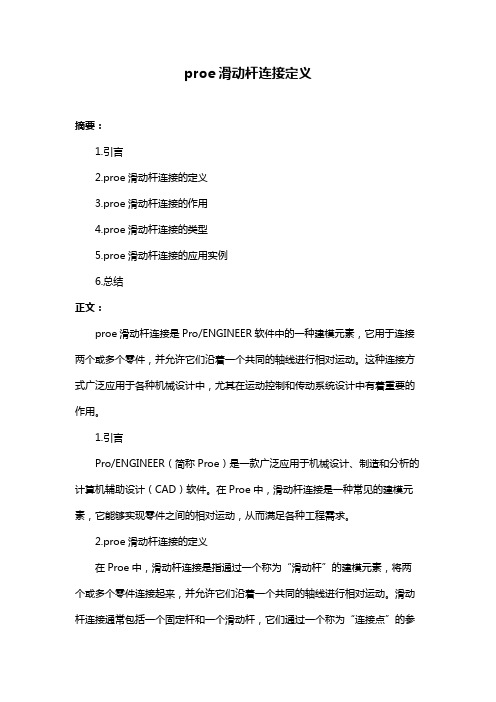
proe滑动杆连接定义摘要:1.引言2.proe滑动杆连接的定义3.proe滑动杆连接的作用4.proe滑动杆连接的类型5.proe滑动杆连接的应用实例6.总结正文:proe滑动杆连接是Pro/ENGINEER软件中的一种建模元素,它用于连接两个或多个零件,并允许它们沿着一个共同的轴线进行相对运动。
这种连接方式广泛应用于各种机械设计中,尤其在运动控制和传动系统设计中有着重要的作用。
1.引言Pro/ENGINEER(简称Proe)是一款广泛应用于机械设计、制造和分析的计算机辅助设计(CAD)软件。
在Proe中,滑动杆连接是一种常见的建模元素,它能够实现零件之间的相对运动,从而满足各种工程需求。
2.proe滑动杆连接的定义在Proe中,滑动杆连接是指通过一个称为“滑动杆”的建模元素,将两个或多个零件连接起来,并允许它们沿着一个共同的轴线进行相对运动。
滑动杆连接通常包括一个固定杆和一个滑动杆,它们通过一个称为“连接点”的参考点连接。
3.proe滑动杆连接的作用滑动杆连接的主要作用是实现零件之间的相对运动。
在实际应用中,滑动杆连接可以用于控制机械设备的运动、实现运动传递、调整零件之间的相对位置等。
滑动杆连接还可以简化零件的装配过程,提高设计效率。
4.proe滑动杆连接的类型在Proe中,滑动杆连接主要有两种类型:一种是固定杆与滑动杆之间的连接,另一种是两个滑动杆之间的连接。
这两种连接方式在实际应用中有着不同的特点和优劣,设计师需要根据具体需求选择合适的连接方式。
5.proe滑动杆连接的应用实例滑动杆连接在各种机械设计中都有着广泛的应用。
例如,在汽车传动系统中,滑动杆连接可以用于连接变速器、驱动轴和车轮,实现自动变速功能;在工业机器人设计中,滑动杆连接可以用于连接各个关节,实现灵活的运动;在机床设计中,滑动杆连接可以用于连接刀具和主轴,实现刀具的自动定位和更换。
6.总结Proe滑动杆连接是机械设计中一种重要的建模元素,它能够实现零件之间的相对运动,满足各种工程需求。
proe教案(5)

第五讲3.2.2 旋转特征是将二维截面绕旋转中心线旋转一定的角度而形成的特征,它适用于构建回转体零件。
1 旋转特征的创建流程下面以构建如图3-19所示的旋转体为例说明旋转特征的创建流程。
(1) 创建新文件工具栏的新建图标,或单击下拉菜单“文件”→“新建…”选项,弹出“新建”对话框,选择新建的文件类型“零件”,子类型“实体”,输入文件名ex02,不使用系统缺省模板,选用mmns_part_solid模板,单击“确定”按钮。
(2) 创建旋转特征①打开旋转工具。
单击绘图区右侧特征工具栏的旋转工具图标,或单击下拉菜单“插入”→“旋转…”,系统在屏幕下方显示如图3-20所示的旋转特征操控面板。
其中,“位置”、“选项”、“属性”均为切换按钮,可切换弹出和隐藏各自的面板。
从图3-20中可见,旋转角度类型有以下三种。
变量。
单侧旋转到指定角度。
对称。
双侧对称旋转,每一侧的转角是指定角度的一半。
到选定的。
旋转到选定的点、平面或曲面。
②设定草绘截面属性。
单击操控面板的“放置”→“定义…”按钮,系统弹出“草绘”对话框。
点选基准平面TOP作为草绘平面,接受系统自动选择的下列各项:视图方向,参照平面为RIGHT基准面,参照平面的法线方向指向屏幕右侧。
单击“草绘”按钮,草绘平面TOP自动转正,此时参照平面RIGHT的法线方向指向屏幕右侧。
③确定截面的尺寸标注参照。
系统弹出“参照”对话框以确定截面的尺寸标注参照。
接受系统的缺省参照FRONT面和RIGHT面,单击“关闭”按钮关闭该对话框,进入草绘状态。
④草绘如图3-21(a)所示截面,单击草绘命令工具栏中的确定图标。
⑤指定旋转角度,如图3-21(b)所示。
⑥单击图3-9所示的特征预览图标,观察生成的特征。
单击关闭预览图标,结束预览。
⑦单击旋转特征操控面板中的完成图标,完成旋转特征的建立。
2 旋转切除材料特征①单击旋转工具图标,系统在屏幕下方显示旋转特征操控面板。
②单击操控面板的“放置”→“定义…”按钮,系统弹出“草绘”对话框。
ProE中常用的曲线

r=r0+r1*cos(thta1)
x=r*cos(thta0)
y=r1*sin(thta1)
z=r*sin(thta0)
ProE中常用的曲线
1、名称:正弦曲线
建立环境:Pro/E软件、笛卡尔坐标系
x=50*t
y=10*sin(t*360)
z=0
2、名称:螺旋线(Helical curve)
建立环境:PRO/E;圆柱坐标(cylindrical)
r=t
theta=10+t*(20*360)
z=t*3
3、蝴蝶曲线
球坐标PRO/E方程:
rho = 8 * t
theta = 360 * t * 4
phi = -360 * t * 8
4、Rhodonea曲线
采用笛卡尔坐标系
theta=t*360*4
x=25+(10-6)*cos(theta)+10*cos((10/6-1)*theta)
y=25+(10-6)*sin(theta)-6*sin((10/6-1)*theta)
z=8*t
24、无名
球坐标,proe下,default view状态下形状,方程为:
rho=4*sin(t*360)+6*cos(360*t^2)
theta=t*360
phi=log(1+360*t)*t*360
25、绕圆螺旋线
pro/e迪卡尔坐标:
thta0=360*t
thta1=360*t*6
r0=20
10、名称:星行线
卡迪尔坐标
方程:
a=5
x=a*(cos(t*360))^3
y=a*(sin(t*360))^3
- 1、下载文档前请自行甄别文档内容的完整性,平台不提供额外的编辑、内容补充、找答案等附加服务。
- 2、"仅部分预览"的文档,不可在线预览部分如存在完整性等问题,可反馈申请退款(可完整预览的文档不适用该条件!)。
- 3、如文档侵犯您的权益,请联系客服反馈,我们会尽快为您处理(人工客服工作时间:9:00-18:30)。
第五章三维实体装配
装配约束类型
1)匹配
两零件指定的平面或基准面重合或平行,且两平面的法线方向相反。
相匹配的两个平面将会面对面的贴合在同一个平面上。
2)对齐
两零件指定的平面、基准面、基准轴、点或边重合或共线。
若指定的是平面或基准面,则两平面重合或平行,且两平面的法线方向相同。
3)插入
两零件指定的旋转面共旋转中心线,如圆柱、圆台、球等。
在用法上,“插入”约束和使用轴线作为参照的“对齐”约束类似。
只是“插入”约束要求两旋转曲面的半径相同,但“插入”约束使用更方便。
因为只须选中需要对齐的两个旋转面,系统会自动将它们的旋转轴线对齐,特别适合于在轴线选择无效或不方便选取时用。
4)坐标系
使零件装配的坐标系与其装配零件的坐标系对齐,从而完成装配零件的放置。
在所有的约束条件中,只有“坐标系”约束可以同时约束6个自由度。
5)相切
在两个进行装配的零件中,各自指定一个曲面或一个为平面、另一个为曲面,使其相切。
6)线上点
在一个零件上指定一个点,在另一个零件上指定一条边,使该点在这条边上。
7)曲面上的点
在一个零件上指定一个点,在另一个零件上指定一个面,使该点在该面上。
该选项常配合“匹配”、“对齐”等选项一起使用。
8)曲面上的边
在一个零件上指定一条边,在另一个零件上指定一个面,使该边在该面上。
该选项常配合“匹配”、“对齐”等选项一起使用。
9)固定系统将元件固定在当前的位置。
10)缺省
将元件以缺省的方式进行装配。
若原组件设有坐标系,则根据该坐标系来装配组件;若没有坐标系,系统则自行假设坐标系来进行装配。
11)自动
用户直接在元件上选取装配的参照几何,由系统自动判断约束的类型和间距来进行元件的组装。
注:1)在进行“匹配”或“对齐”操作时,对于要配合的两零件,必须选择相同的几何特征,如平面对平面、旋转曲面对旋转曲面等。
2)“匹配”或“对齐”的偏移值可正可负。
若输入负值,表示偏移方向与模型中箭头指示的方向相反。
提示:
1)在零件装配前将组件中的某些零件隐藏,可简化装配过程中的图面,便于捕捉要进行约束的对象。
2)零件装配时必须合理选择第一个装配零件,一般选择整个模型中最为关键的零件。
3)针对不同装配要求合理选择约束类型,借助“自动”选项,系统可自动选择合适的约束类型,有利于加快装配操作。
1、轴系的装配
ZHOUXI02.ASM
1)轴ZHOU02.PRT 固定
2)键JIAN_02.PRT 匹配(两侧面),匹配(两底面),插入(两圆弧面)隐藏3)键JIAN_03.PRT 匹配(两侧面),匹配(两底面),插入(两圆弧面)隐藏4)齿轮ZUOXUANCHILUN_CHILUN02.PRT
对齐(两轴线),对齐(键槽侧面和轮孔内侧面),匹配(两端面)
5)齿轮ZUOXUANCHILUN_CHILUN03.PRT
对齐(两轴线),对齐(键槽侧面和轮孔内侧面),匹配(两端面)
键JIAN_02.PRT和键JIAN_03.PRT取消隐藏
6)挡油盘DANGYOUPAN_ZHOU02_01.PRT
对齐(两轴线),匹配(两端面)
7)挡油盘DANGYOUPAN_ZHOU02_02.PRT
对齐(两轴线),匹配(两端面)
8)轴承ZHOUCENG_30209.PRT
对齐(两轴线),匹配(两端面)
ZHOUXI03.ASM
1)轴ZHOU03.PRT 固定
2)键JIAN_05.PRT 匹配(两侧面),匹配(两底面),插入(两圆弧面)3)键JIAN_04.PRT 匹配(两侧面),匹配(两底面),插入(两圆弧面)4)齿轮CHILUN04_YOUXUAN_01.PRT
对齐(两轴线),对齐(键槽侧面和轮孔内侧面),匹配(两端面)
5)挡油盘DANGYOUPAN_ZHOU03_01.PRT
对齐(两轴线),匹配(两端面)
6)挡油盘DANGYOUPAN_ZHOU03_02.PRT
对齐(两轴线),匹配(两端面)
7)轴承ZHOUCENG_30218.PRT
对齐(两轴线),匹配(两端面)
ZHOUXI01.ASM
1)齿轮轴CHILUNZHOU_YOUXUAN_01.PRT 固定
2)键JIAN_01.PRT 匹配(两侧面),匹配(两底面),插入(两圆弧面)3)挡油盘DANGYOUPAN_ZHOU01_01.PRT
对齐(两轴线),匹配(两端面)
4)挡油盘DANGYOUPAN_ZHOU01_02.PRT
对齐(两轴线),匹配(两端面)
5)轴承ZHOUCENG_30209.PRT
对齐(两轴线),匹配(两端面)
2、减速器箱座箱盖的装配XZXGZP.ASM
1)箱座XIANGZUOZHUANGPEI.ASM 固定
2)箱盖XIANGGAIZHUANGPEITI.ASM
匹配——上下两端面、对齐——上下半圆孔中心线、对齐——上下装配孔中心线。
3、减速器箱座箱盖轮系的装配XZLXZP.ASM
1)箱座XIANGZUOZHUANGPEI.ASM 固定
2)输入轴ZHOUXI01.ASM
对齐——两轴线、对齐——轴承外端面和箱体外端面偏移1。
3)中间轴ZHOUXI02.ASM
对齐——两轴线、对齐——轴承外端面和箱体外端面偏移1。
4)输出轴ZHOUXI03.ASM
对齐——两轴线、对齐——轴承外端面和箱体外端面偏移1。
5)箱盖XIANGGAIZHUANGPEITI.ASM
匹配——上下两端面、对齐——上下半圆孔中心线、对齐——上下装配孔中心线。
ZHOUCHENGGAI_ZHOU1_TONGGAI.PRT 匹配、对齐LUODING_ZHOUCHENGGAI.PRT匹配、对齐,阵列6个ZHOUCHENGGAI_ZHOU1_MENGAI.PRT 匹配、对齐LUODING_ZHOUCHENGGAI.PRT匹配、对齐,阵列6个
ZHOUCHENGGAI_ZHOU02_01.PRT 匹配、对齐LUODING_ZHOUCHENGGAI.PRT匹配、对齐,阵列6个ZHOUCHENGGAI_ZHOU02_01.PRT 匹配、对齐LUODING_ZHOUCHENGGAI.PRT匹配、对齐,阵列6个
ZHOUCHENGGAI_ZHOU03_TONGGAI.PRT 匹配、对齐LUODING_ZHOUCHENGGAI.PRT匹配、对齐,阵列6个ZHOUCHENGGAI_ZHOU03_MENGAI.PRT 匹配、对齐LUODING_ZHOUCHENGGAI.PRT匹配、对齐,阵列6个。
